Tüm Yaygın Epic Games Mağazası Hataları ve Düzeltmeleri
Miscellanea / / March 19, 2022
Epic Games, Inc. çok sayıda tanınmış oyun ve kendi dijital video oyunu mağazası sunan popüler Amerikan video oyunu ve yazılım şirketlerinden biridir. Bu dijital video oyunu mağazası, Windows ve macOS uyumlu video oyunlarının bulunabileceği 'Epic Games Store' olarak bilinir. Aynı zamanda Steam'in doğrudan bir rakibidir. Bu arada, Ortak Epik Oyunlar Mağazası Kontrol edebileceğiniz aşağıda belirtilen Hata ve Düzeltmeler.
Kesin olmak gerekirse, 'Epic Games Store' uygulaması veya 'Epic Games Launcher' diyebilirsiniz, birkaç olası nedenden dolayı birden fazla sorunla çakışabilir. Etkilenen PC oyuncuları, bu tür Epic Games hatalarıyla veya nedenlere bağlı olarak kolayca çözülebilecek sorunlarla karşılaşabilir. Şimdi, siz de mağdurlardan biriyseniz, tüm hataları kolayca öğrenmek ve bunları manuel olarak tamamen çözmek için bu sorun giderme kılavuzunu takip edebilirsiniz.

Sayfa İçeriği
-
Tüm Yaygın Epic Games Mağazası Hataları ve Düzeltmeleri
- 1. "Gerekli ön koşullar yüklenemedi"
- 2. AS-3: Bağlantı yok
- 3. CS-03: Dosya boyutunu çok büyük kaydet
- 4. DP-01: Yeterli izin yok
- 5. DP-06: Yüklemeye çalışırken istemci zaman aşımı
- 6. IS-0005: Bağlantı kurulamıyor
- 7. IS-0009: Bildirim yüklenemedi
- 8. IS-BV02: Dosya Eksik veya Geçersiz
- 9. IS-BV04: Uyumsuz karma nedeniyle derleme doğrulaması başarısız oldu
- 10. IS-BV05: Dosya boyutu uyuşmazlığı nedeniyle derleme doğrulaması başarısız oldu
- 11. IS-DS01: Bir oyun yüklemeye çalışmadan önce disk alanı yetersiz
- 12. IS-DS02: Yükleme sırasında disk alanı tükendi
- 13. IS-FC02: Dosya oluşturulamadı
- 14. IS-FC05: Karma serileştirme doğrulanamadı
- 15. IS-FC06: Dosya parçaları yazılamıyor veya oluşturulamıyor
- 16. IS-MF-01: Dosya başarıyla yeniden yerleştirilemedi
- 17. LS-0002: Yanlış başlatıcı sürümü çalışıyor
- 18. LS-0003: Epic Games Launcher'da oturum açmadınız
- 19. LS-0004: Oyun doğru yüklenmedi
- 20. LS-0005: Yama sunucusuyla bağlantı kurulamıyor
- 21. LS-0006: Kurulum Başarısız
- 22. LS-0009: Oyun kurulu değil
- 23. LS-0013: Oyun başlatılamıyor
- 24. LS-0014: Dosya bulunamadı
- 25. LS-0015: Bekleme odası sunucusuyla bağlantı kurulamıyor
- 26. LS-0016: Oyun kullanılamıyor
- 27. LS-0018: Uygulama hala çalışıyor
- 28. LS-0019: Önkoşul yüklemesi başarısız oldu
- 29. Cyberpunk 2077 hatası: LS-0019-IS-PQR1638
- 30. LS-0021: Hesabınız bu oyuna sahip değil
- 31. LS-0022: Hesabınız bu oyuna sahip değil
- 32. MD-0005: Bildirim dosyası indirilemiyor
- 33. MD-0011: İndirilecek geçerli bir bildirim dosyası yok
-
34. PI-UBI-01
- PI-UBI-01: 101000
- PI-UBI-01:102004
- PI-UBI-01: 102008
- 35. PI-UBI-02
- 36. SU-MD-HSH: Bir bildirim zaman uyumsuz olarak seri durumdan çıkarılamadı
- 37. SU-BI-CA: Derleme bilgisi istemci kimlik doğrulama hatası
- 38. "Hesabınız şu anda daha fazla ücretsiz oyun indiremiyor" hatası
- 39. UP-01 Hataları
- 40. UP-02 Hataları
- 41. UP-03 Hataları
- 42. UP-04 Hataları
- 43. UP-05 Hataları
- 44. IS-INFO-THROTTLED
- 45. MD-0011-30031: Uygulama henüz bölgenizde yayınlanmadı
- 46. MA-0005: bir URL açılırken bir hata oluştu
- 47. Oturum Açma Tamamlanamadı
- 48. Çerezleri Etkinleştirme
- 49. Eksik Oyun Dosyaları
- 50. EOS-ERR-1603
Tüm Yaygın Epic Games Mağazası Hataları ve Düzeltmeleri
Özel hata kodunuza göre ilgili yöntemleri tek tek takip edebilirsiniz. O halde daha fazla vakit kaybetmeden hemen konuya geçelim.
1. "Gerekli ön koşullar yüklenemedi"
SU-PQE1223 veya SU-PQR1603 gibi veya buna benzer bir hata kodu sağlayan Kendi Kendine Güncelleme Başarısız hata mesajı alırsanız endişelenmeyin. çalıştırmadığınızı gösterir. Epik Oyunlar Başlatıcı yönetici olarak veya Microsoft Visual C++ Yeniden Dağıtılabilir Dosyaları yüklü değil veya Windows kullanıcı hesabınızın klasöre okuma/yazma erişimi yok. Bu hatayı düzeltmek için:
A. Epic Games Launcher'ı Yönetici olarak çalıştırın
- Sağ tık üzerinde Epik Oyunlar Başlatıcı PC'nizdeki exe veya kısayol dosyası.
- Şimdi, seçin Özellikleri > üzerine tıklayın uyumluluk sekme.
- üzerine tıkladığınızdan emin olun. Bu programı yönetici olarak çalıştırın işaretlemek için onay kutusu.
- Tıklamak Uygulamak ve seçin Tamam değişiklikleri kaydetmek için
B. Microsoft Visual C++ Yeniden Dağıtılabilir Yazılımlarını Yeniden Yükleyin
-
Düzenlemek Microsoft Visual C++ 2010 Yeniden Dağıtılabilir Paketi (x86).
64 bit Windows'ta ayrıca Microsoft Visual C++ 2010 Yeniden Dağıtılabilir Paketi (x64) yükleyin
-
Visual Studio 2012 için Visual C++ Yeniden Dağıtılabilir'i yükleyin.
32 bit Windows kurulumunda vcredist_x86.exe.
64 bit Windows'ta her ikisini de yükleyin vcredist_x86.exe ve vcredist_x64.exe.
-
Düzenlemek Visual Studio 2013 için Visual C++ Yeniden Dağıtılabilir Paketleri.
32 bit Windows kurulumunda vcredist_x86.exe.
64 bit Windows'ta her ikisini de yükleyin vcredist_x86.exe ve vcredist_x64.exe.
-
Düzenlemek Visual Studio 2015 için Visual C++ Yeniden Dağıtılabilir Paketleri.
32 bit Windows'ta vcredist_x86.exe'yi yükleyin.
64 bit Windows'ta her ikisini de yükleyin vcredist_x86.exe ve vcredist_x64.exe.
-
Epic Games Launcher'ın en son sürümünü yükleyin.
- adresini ziyaret ederek en son sürümü indirebilirsiniz. web sitemiz ve tıklama Epic Games'i Alın sağ üst köşede.
C. Klasöre okuma/yazma erişiminiz olduğunu onaylayın
- Seçtiğiniz kurulum konumuna gidin.
- Sağ tıklayın ve seçin Özellikleri.
- seçin Güvenlik sekme.
- Grup veya kullanıcı adları kutusunda kullanıcı adınızı seçin.
- altında bir kontrol olduğunu doğrulayın. İzin vermek ikisinin yanında Okumak ve Yazı yazmak İzinler kutusunda.
2. AS-3: Bağlantı yok
Bu hata kodu, Epic Games Launcher'ı kullanmaya çalışırken şu anda bir bağlantı sorunuyla karşı karşıya olduğunuz anlamına gelir. Tamir etmek için:
A. Ağ bağlantısı sorunlarını giderme
Reklamlar
3. CS-03: Dosya boyutunu çok büyük kaydet
Bu hata, kaydettiğiniz dosyanın boyutu sunucularımıza yüklenemeyecek kadar büyük olduğunda ortaya çıkar. Bu hatayı düzeltmek için, o oyun için sahip olduğunuz kayıtlı dosya sayısını azaltın.
Kaydedilen dosya sayısını azalttıktan sonra sorun devam ederse, Epic Games mağaza ekibimizin dosya boyutunu artırması için bize ulaşmanız gerekir. Epic Games Oyuncu Desteği ile iletişime geçtiğinizde lütfen aşağıdakileri ekleyin:
- Oyunun ismi
- Epic Games Başlatıcı günlükleri
Not: Teknik yardım için Epic Games Support'a oluşturulan en son günlük dosyasını gönderebilirsiniz.
Reklamlar
4. DP-01: Yeterli izin yok
Bu hata, oyunu yükleme izniniz olmadığını gösterir. Bunu çözmek için aşağıda listelenen adımları deneyin. Bu adımlar Windows 10 için yazılmıştır, bu nedenle bazı konumlar diğer Windows sürümlerinde biraz farklılık gösterebilir.
A. Arka Plan Uygulamalarını ve Görevlerini Devre Dışı Bırak
- Görev çubuğunuza sağ tıklayın > Üzerine tıklayın Görev Yöneticisi.
Tıkla Çalıştırmak sekmesi > Başlangıçta etkinleştirilen her uygulama için bunları seçin ve Devre dışı bırakmak.
- Değişiklikleri uygulamak için bilgisayarınızı yeniden başlatın.
Sorun devam ederse, aşağıdaki adımları da deneyin.
- Görev çubuğunuza sağ tıklayın > Üzerine tıklayın Görev Yöneticisi.
- Şimdi, tıklayın süreçler sekmesi > Arka planda gereksiz yere çalışan ve yeterli sistem kaynağı tüketen görevleri seçmek için tıklayın.
- Tıklamak Görevi bitir tek tek kapatmak için.
- Bittiğinde, sisteminizi yeniden başlatın.
B. Kullanıcı Hesabınızın Yönetici Durumunu Kontrol Edin
- Tıklamak Başlama.
- Tip Kullanıcı hesapları ve Enter'a basın.
- Yönetici iseniz, o zaman yönetici durum kullanıcı adınızın altında listelenecektir.
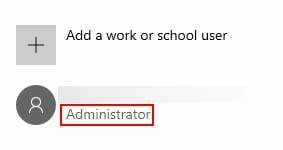
C. Epic Games Launcher'ı Yönetici olarak çalıştırın
- Sağ tık üzerinde Epik Oyunlar Başlatıcı PC'nizdeki exe veya kısayol dosyası.
- Şimdi, seçin Özellikleri > üzerine tıklayın uyumluluk sekme.
- üzerine tıkladığınızdan emin olun. Bu programı yönetici olarak çalıştırın işaretlemek için onay kutusu.
- Tıklamak Uygulamak ve seçin Tamam değişiklikleri kaydetmek için
D. Klasöre okuma/yazma erişiminiz olduğunu onaylayın
- Seçtiğiniz kurulum konumuna gidin.
- Sağ tıklayın ve seçin Özellikleri.
- seçin Güvenlik sekme.
- Grup veya kullanıcı adları kutusunda kullanıcı adınızı seçin.
- altında bir kontrol olduğunu doğrulayın. İzin vermek ikisinin yanında Okumak ve Yazı yazmak İzinler kutusunda.
5. DP-06: Yüklemeye çalışırken istemci zaman aşımı
Bu hata, hedef dizinin kurulum için hazırlanmasında bir sorun olduğunu gösterir. Bu, kurulum dizinine okuma/yazma erişimini engelleyebilecek kullanıcı izni sorunları da dahil olmak üzere çeşitli nedenlerden dolayı olabilir.
A. Epic Games Launcher'ı Yönetici olarak çalıştırın
Bu, oyunları bilgisayarınızdaki korumalı klasörlere yükleyebilmenizi sağlar.
- Sağ tık senin üzerinde Epik Oyunlar Başlatıcı exe veya kısayol.
- Tıklamak Yönetici olarak çalıştır > UAC tarafından istenirse, üzerine tıklayın Evet onaylamak.
B. Klasöre okuma/yazma erişiminiz olduğunu onaylayın
- Seçtiğiniz kurulum konumuna gidin.
- Sağ tık ve seçin Özellikleri.
- seçin Güvenlik sekmesi > Grup veya kullanıcı adları kutusunda kullanıcı adınızı seçin.
- altında bir kontrol olduğunu doğrulayın. İzin vermek ikisinin yanında Okumak ve Yazı yazmak İzinler kutusunda.
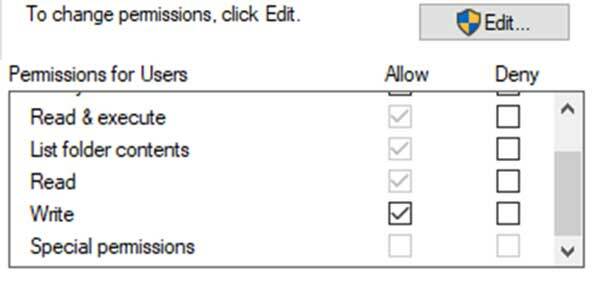
- eğer görmüyorsan Okumak ve Yazı yazmak İzinler kutusunu işaretleyin, tıklayın Düzenlemek sağ altta.
- Kontrol İzin vermek ikisinde de Okumak ve Yazı yazmak.
- Tıklamak Uygulamak sonra Tamam değişiklikleri uygulamak için.
C. Oyun Konumunu Farklı Bir Sabit Diskle Değiştirin
Oyununuzu başka bir sabit sürücüye yüklemeye çalışmak bu sorunu sizin için çözebilir. Tıklayarak Kitaplık'ı seçerken indirme konumunu başka bir sürücüye değiştirebilirsiniz. Araştır: sonra üzerine tıklayabilirsiniz Düzenlemek.
6. IS-0005: Bağlantı kurulamıyor
Bu hata, bilgisayarınız internete bağlı olmadığında ortaya çıkar. Tamir etmek için:
A. Ağ bağlantısı sorunlarını giderme
7. IS-0009: Bildirim yüklenemedi
Bu hata, başlatıcı bozuk veya geçersiz bir dosya nedeniyle oyunu indiremediğinde oluşur.
A. Oyunu manuel olarak kaldırma ve yeniden yükleme
Yükleme klasörünü sisteminizden kaldırarak oyunu kaldırıp yeniden yüklerseniz, oyunu yeniden indirmek sorunu çözebilir. Bunu yapmak için:
- Sistem tepsisi simgesine sağ tıklayarak Epic Games Launcher'dan çıkın.
- Söz konusu oyunu kurduğunuz dizine gidin. Oyununuz için varsayılan kurulum dizini şöyle olmalıdır C:\Program Dosyaları\Epik Oyunlar.
- Bu hatanın göründüğü oyun klasörünü seçin.
- Seçili oyun klasörünü silin.
- Epic Games Launcher'ı yeniden başlatın.
- Oyunu tekrar yüklemeyi deneyin.
8. IS-BV02: Dosya Eksik veya Geçersiz
Bu hata, bilgisayarınız bir dosyayı bulamadığında veya dosya geçersiz olduğunda ortaya çıkar. Bunu çözmek için:
A. Sabit sürücü testi gerçekleştirin
Sabit sürücülerde bazen CHKDSK kullanılarak kontrol edilerek çözülebilecek hatalar olabilir. Sabit sürücünüzü kontrol etmek için aşağıdaki adımları takip edebilirsiniz:
- Tıkla Başlangıç menüsü > Yazın cmd.
- Şimdi, sağ tıklayın Komut istemi > üzerine tıklayın Yönetici olarak çalıştır.
- UAC tarafından istenirse, üzerine tıklayın Evet Devam etmek için.
- Tip chkdsk c: /r /f ve bas Giriş.
Not: Bu komutu, c: yerine d: e: vb. koyarak herhangi bir sabit sürücü için çalıştırabilirsiniz.
- basmak Y ve Giriş bilgisayarınızı yeniden başlattığınızda sabit sürücünüzün kontrol edilmesini sağlamak için.
- Bilgisayarı yeniden başlatın.
Not: Yalnızca, yeniden başlatmanız gerekir chkdsk işletim sisteminizin üzerinde çalıştığı sabit sürücü. Bu işlemin tamamlanması biraz zaman alabilir. Herhangi bir hata alırsanız, işlem sırasında bunları düzeltmesi gerekir. Bu tamamlandığında, oyununuzu tekrar yüklemeyi deneyin.
B. Bellek testi gerçekleştirin
Bu hata, bilgisayarınızda bozuk RAM olabileceğinin bir işaretidir. Belleğinizi değiştirmeniz gerekip gerekmediğini belirlemek için Windows içinde bir bellek testi gerçekleştirmelisiniz.
- Tıkla Başlama menü > Tür Windows bellek tanılama ve bas Giriş.
- Seçme Şimdi Yeniden Başlatın ve sorunları kontrol edin.
- Herhangi bir hata bulunursa, belleğinizi değiştirmeniz ve daha sonra oyununuzu yeniden yüklemeyi denemeniz gerekir.
9. IS-BV04: Uyumsuz karma nedeniyle derleme doğrulaması başarısız oldu
Bu hata, sabit sürücünüzün oyununuzu yüklemek için gereken yanlış dosya sistemini veya bozuk belleği kullanmasından kaynaklanabilir. Bunu çözmek için:
A. Sabit sürücülerinizin NTFS dosya sistemini kullandığını doğrulayın
Sabit sürücünüzün/sürücülerinizin kullandığı dosya sistemini kontrol etmek için şu adımları kullanın:
- Tıklamak Başlama > Yazın bu bilgisayar ve bas Giriş.
- Sabit sürücünüze sağ tıklayın > Üzerine tıklayın Özellikleri.
- Dosya sistemi, Tür altında listelenecektir. Bu NTFS diyorsa, doğru dosya sistemini kullanıyorsunuz demektir. Bu FAT32 diyorsa, sabit sürücüyü NTFS'ye dönüştürmeniz gerekir. Bunu yapmak için aşağıdakileri yapın:
- Tıklamak Başlama > Yazın cmd ve bas CTRL+SHIFT+ENTER.
- Tip C: /FS'yi dönüştür: NTFS ve bas Giriş. (Bilgisayarlarında ne olduğuna bağlı olarak uygun sürücü harfini yazdığınızdan emin olun.) Bu işlem, sabit sürücünüzün boyutuna bağlı olarak biraz zaman alabilir.
B. Bellek testi gerçekleştirin
Bu hata, bilgisayarınızda bozuk RAM olabileceğinin bir işaretidir. Belleğinizi değiştirmeniz gerekip gerekmediğini belirlemek için Windows içinde bir bellek testi gerçekleştirmelisiniz.
- Tıklamak Başlama.
- Tip Windows bellek tanılama ve bas Giriş.
- Seçme Şimdi Yeniden Başlatın ve sorunları kontrol edin.
Herhangi bir hata bulunursa, belleğinizi değiştirmeniz ve daha sonra oyununuzu yeniden yüklemeyi denemeniz gerekir.
10. IS-BV05: Dosya boyutu uyuşmazlığı nedeniyle derleme doğrulaması başarısız oldu
Bu hata, sabit sürücünüzün oyununuzu yüklemek için gereken yanlış dosya sistemini veya bozuk belleği kullanmasından kaynaklanabilir.
A. Sabit sürücülerinizin NTFS dosya sistemini kullandığını doğrulayın
Sabit sürücünüzün/sürücülerinizin kullandığı dosya sistemini kontrol etmek için şu adımları kullanın:
- Tıklamak Başlama.
- Tip bu bilgisayar ve bas Giriş.
- Sabit sürücünüze sağ tıklayın ve tıklayın Özellikleri.
- Dosya sistemi, Tür altında listelenecektir. Bu NTFS diyorsa, doğru dosya sistemini kullanıyorsunuz demektir. Bu FAT32 diyorsa, sabit sürücüyü NTFS'ye dönüştürmeniz gerekir. Bunu yapmak için aşağıdakileri yapın:
- Tıklamak Başlama.
- Tip cmd ve bas CTRL+SHIFT+ENTER.
- Tip C: /FS'yi dönüştür: NTFS ve bas Giriş. (Bilgisayarlarında ne olduğuna bağlı olarak uygun sürücü harfini yazdığınızdan emin olun.) Bu işlem, sabit sürücünüzün boyutuna bağlı olarak biraz zaman alabilir.
B. Bellek testi gerçekleştirin
Bu hata, bilgisayarınızda bozuk RAM olabileceğinin bir işaretidir. Belleğinizi değiştirmeniz gerekip gerekmediğini belirlemek için Windows içinde bir bellek testi gerçekleştirmelisiniz.
- Tıklamak Başlama.
- Tip Windows bellek tanılama ve bas Giriş.
- Seçme Şimdi Yeniden Başlatın ve sorunları kontrol edin.
Herhangi bir hata bulunursa, belleğinizi değiştirmeniz ve daha sonra oyununuzu yeniden yüklemeyi denemeniz gerekir.
11. IS-DS01: Bir oyun yüklemeye çalışmadan önce disk alanı yetersiz
Bir oyun indirmeye çalıştığınızda bu hatayı alırsınız ve sabit sürücünüzde oyunu yüklemek için yeterli boş alan yoktur. Bu hatayı temizlemek için sabit sürücünüzde biraz yer açın.
A. Sabit sürücünüzde yer açın
Sabit sürücünüzde yer açma adımları için bu makaleleri ziyaret edin:
- PC kullanıyorsanız, buraya gidin.
- Mac kullanıyorsanız, buraya gidin.
B. Kurulum dizinini değiştirin
Hala alanınız kısıtlıysa ve/veya birden fazla sabit sürücünüz varsa, oyunu daha fazla boş alana sahip olabilecek farklı bir sabit sürücüye yüklemeyi deneyebilirsiniz. Tıkladıktan sonra indirme konumunu değiştirebilirsiniz. Düzenlemek tıklayarak Kitaplığınızdaki herhangi bir oyunda Araştır:
C. Sabit sürücünüzde Boş Depolama Alanı sağlayın
Aşağıdaki adımları izleyerek sabit sürücünüzde ne kadar boş alan olduğunu öğrenebilirsiniz:
PC için:
- Tıklamak Başlama ve daha sonra Ayarlar.
- Tıklamak sistem > tıklayın Depolamak.
- buradan kontrol edebilirsiniz Yerel depolama çubuğunda ne kadar boş alan olduğunu ve ne kadarının dolduğunu görün. [Bir şeyi silmek istiyorsanız, bunu Dosya Gezgini aracılığıyla yapabilirsiniz ve kullanılabilir depolama alanı boyutu artırılmalıdır]
Mac için:
- Tıkla elma menüsünü seçin ve ardından Bu Mac Hakkında.
- Tıklamak Depolamakgörmek için Flaş Depolama çubuğuna gidin ve ne kadar boş alan olduğunu görün.
12. IS-DS02: Yükleme sırasında disk alanı tükendi
Bu hata, bir oyun indirirken sabit sürücünüzde yer kalmadığında oluşur. Böyle yaparak:
A. Sabit sürücü alanını boşaltın
Bilgisayarınızdaki sabit disk alanını boşaltmanın birkaç yolu vardır. Lütfen bu makaleyi ziyaret et Bunu yapmanın yollarıyla ilgili talimatlar için.
B. Kurulum dizinini değiştir
Birden fazla sabit sürücünüz varsa, daha fazla boş alana sahip olabileceğinden oyunu farklı bir sabit sürücüye yüklemeyi deneyin. Bunu, Kitaplığınızdaki herhangi bir oyunda Kur'a tıkladıktan hemen sonra değiştirebilirsiniz:
13. IS-FC02: Dosya oluşturulamadı
Bu hata, başlatıcı, yükleme veya güncelleme işlemi sırasında parçalardan dosya oluşturamadığında oluşur.
A. Sabit sürücü alanını boşaltın
Bilgisayarınızdaki sabit disk alanını boşaltmanın birkaç yolu vardır. Lütfen bu makaleyi ziyaret et Bunu yapmanın yollarıyla ilgili talimatlar için.
B. Oyununuzu Kaldırın ve Yeniden Yükleyin
Oyunun mevcut yükleme dosyalarını kaldırıp yeniden yüklemek sorununuzu çözebilir.
- Epic Games Launcher'ı başlatın.
- tıklayın Kütüphane.
- Oynamaya çalıştığınız oyunun yanındaki üç noktaya tıklayın.
- Tıklamak Kaldır.
- Epic Games Launcher'ı yeniden başlatın ve oyununuzu yeniden yüklemeyi deneyin.
C. DNS'yi temizle
- Tıklamak Başlama > Yazın cmd.
- sağ tıklayın Komut istemi ve seçin Yönetici olarak çalıştır.
- UAC tarafından istenirse, üzerine tıklayın Evet Devam etmek için.
- Tip netsh winsock sıfırlama ve Enter tuşuna basın.
- Bilgisayarınızı yeniden başlatın ve ardından 'Komut İstemi' penceresini yeniden açmak için aynı adımları tekrarlayın.
- Tip ipconfig/flushdns ve Enter tuşuna basın.
- Şimdi, yazın ipconfig/yayın ve Enter tuşuna basın.
- Son olarak, yazın ipconfig / yenileme ve Enter tuşuna basın.
14. IS-FC05: Karma serileştirme doğrulanamadı
Bu hata, geçerli bir dosyanız ve dosya boyutunuz olduğunda ancak dosyanın karma değeri yanlış olduğunda oluşur. Bu, sabit sürücünüz oyununuzu yüklemek için yanlış bir dosya sistemi kullandığında veya bilgisayarınızda hatalı RAM olduğunda meydana gelebilir.
A. Sabit sürücülerinizin NTFS dosya sistemini kullandığını doğrulayın
Sabit sürücünüzün/sürücülerinizin kullandığı dosya sistemini kontrol etmek için şu adımları izleyin:
- Tıklamak Başlama.
- Tip bu bilgisayar ve bas Giriş.
- Sabit sürücünüze sağ tıklayın ve seçin Özellikleri.
- kontrol edin Dosya sistemi alan.
- Bu NTFS diyorsa, doğru dosya sistemini kullanıyorsunuz demektir.
- Bu FAT32 diyorsa, sabit sürücüyü NTFS'ye dönüştürmeniz gerekir.
B. Sabit sürücü testi gerçekleştirin
Sabit sürücülerde bazen CHKDSK kullanılarak kontrol edilerek çözülebilecek hatalar olabilir. Sabit sürücünüzü kontrol etmek için şu adımları izleyin:
- Tıkla Başlama menü > Tür cmd.
- sağ tıklayın Komut istemi ve seçin Yönetici olarak çalıştır.
- UAC tarafından istenirse, üzerine tıklayın Evet Devam etmek için.
- Tip chkdsk c: /r /f ve bas Giriş.
Not: Bu komutu, c: yerine d: veya e: vb. koyarak herhangi bir sabit sürücü için çalıştırabilirsiniz.
- basmak Y ve daha sonra Giriş bilgisayarınızı yeniden başlattığınızda sabit sürücünüzün kontrol edilmesini sağlamak için.
- Bilgisayarı yeniden başlatın.
Not: Yalnızca işletim sisteminizin üzerinde çalıştığı sabit sürücüyü kontrol ederseniz yeniden başlatmanız gerekir. Bu işlemin tamamlanması biraz zaman alabilir. Herhangi bir hata alırsanız, bilgisayarınız bunları işlem sırasında onarmalıdır. Bu tamamlandığında, oyununuzu tekrar yüklemeyi deneyin.
C. Bellek testi gerçekleştirin
Hala hatayı görüyorsanız, bilgisayarınızda bozuk RAM olabilir. Belleğinizi değiştirmeniz gerekip gerekmediğini belirlemek için Windows'ta bir bellek testi yapmayı deneyin:
- Tıkla Başlama menü > Tür Windows bellek tanılama ve bas Giriş.
- Seçme Şimdi Yeniden Başlatın ve sorunları kontrol edin.
Herhangi bir hata bulunursa, belleğinizi değiştirmeniz ve daha sonra oyununuzu yeniden yüklemeyi denemeniz gerekir.
15. IS-FC06: Dosya parçaları yazılamıyor veya oluşturulamıyor
Bu, bir oyunu indirmeye çalışırken sisteminiz dosya parçaları yazamıyor veya oluşturamıyorsa görünür.
A. Sabit sürücünüzün/sürücülerinizin NTFS dosya sistemini kullandığını doğrulayın
Oynatıcının sabit disk(ler)inin kullandığı dosya sistemini kontrol etmek için şu adımları kullanın:
- Başlat'a tıklayın.
- Bu PC yazın ve Enter'a basın.
- Sabit sürücünüze sağ tıklayın ve Özellikler'e tıklayın.
- Dosya sistemi, Tür altında listelenecektir. Bu NTFS diyorsa, doğru dosya sistemini kullanıyorsunuz demektir. Bu FAT32 diyorsa, sabit sürücüyü NTFS'ye dönüştürmeniz gerekir.
B. Sabit sürücü testi gerçekleştirin
Sabit sürücülerde bazen CHKDSK kullanılarak kontrol edilerek çözülebilecek hatalar olabilir. Sabit sürücünüzü kontrol etmek için lütfen şu adımları tamamlayın:
- Tıkla Başlama Menü.
- Tip cmd > Sağ tıklayın Komut istemi ve üzerine tıklayın Yönetici olarak çalıştır.
- UAC tarafından istenirse, üzerine tıklayın Evet izin vermek.
- Tip chkdsk c: /r /f ve bas Giriş.
Not: Bu komutu, c: yerine d: veya e: vb. koyarak herhangi bir sabit sürücü için çalıştırabilirsiniz.
- basmak Y ve daha sonra Giriş bilgisayarınızı yeniden başlattığınızda sabit sürücünüzün kontrol edilmesini sağlamak için.
- Bilgisayarı yeniden başlatın.
Lütfen aklınızda bulundurun: Yalnızca işletim sisteminizin kurulu olduğu sabit sürücüde chkdsk yapıyorsanız yeniden başlatmanız gerekir. Bu işlemin tamamlanması biraz zaman alabilir. Herhangi bir hata alırsanız, işlem sırasında bunları düzeltmesi gerekir. Bu tamamlandığında, oyununuzu tekrar yüklemeyi deneyin.
C. Bellek testi gerçekleştirin
Bu hata, oynatıcının bilgisayarında bozuk RAM olabileceğinin bir işaretidir. Belleklerini değiştirmeleri gerekip gerekmediğini belirlemek için Windows Bellek Tanılama'yı kullanarak bir bellek testi gerçekleştirmelidirler.
- Tıklamak Başlama.
- Tip Windows bellek tanılama ve bas Giriş.
- Seçme Şimdi Yeniden Başlatın ve sorunları kontrol edin.
Herhangi bir hata bulunursa, oyuncu hafızasını değiştirmeli ve daha sonra oyununu tekrar yüklemeyi denemelidir.
16. IS-MF-01: Dosya başarıyla yeniden yerleştirilemedi
Başlatıcının indirme sırasında bir dosyayı yeniden konumlandıramaması nedeniyle bir oyun yüklerken bu sorunla karşılaşabilirsiniz.
A. Arka plan uygulamalarını ve görevlerini devre dışı bırakın
Epic Games Launcher'ı engelleyebilecek tüm arka plan uygulamalarını aşağıdaki gibi devre dışı bıraktığınızdan emin olun.
- Görev çubuğunuza sağ tıklayın > Üzerine tıklayın Görev Yöneticisi.
Tıkla Çalıştırmak sekmesi > Başlangıçta etkinleştirilen her uygulama için bunları seçin ve Devre dışı bırakmak.
- Değişiklikleri uygulamak için bilgisayarınızı yeniden başlatın.
Sorun devam ederse, aşağıdaki adımları da deneyin.
- Görev çubuğunuza sağ tıklayın > Üzerine tıklayın Görev Yöneticisi.
- Şimdi, tıklayın süreçler sekmesi > Arka planda gereksiz yere çalışan ve yeterli sistem kaynağı tüketen görevleri seçmek için tıklayın.
- Tıklamak Görevi bitir tek tek kapatmak için.
- Bittiğinde, sisteminizi yeniden başlatın.
B. Oyunu Kaldır ve Yeniden Yükle
Oyununuzu yeniden yüklemek sorunu çözebilir.
- Epic Games Başlatıcı'yı açın.
- Tıkla Kütüphane.
- Oyununuzu bulun ve yanındaki üç noktayı tıklayın.
- Tıklamak Kaldır.
Kaldırma işlemi tamamlandıktan sonra, yükleme işlemine yeniden başlamak için oyuna tıklayın.
17. LS-0002: Yanlış başlatıcı sürümü çalışıyor
Bu hata, Epic Games Launcher'ın güncel olmayan bir sürümünü çalıştırıyorsanız oluşur.
A. Epic Games Launcher'ı yeniden başlatın
Küçük bir ağ sorunu varsa veya bir güncelleme eksikse, başlatıcının hızlı bir şekilde yeniden başlatılması bu sorunu çözebilir.
Pencereler için:
- Sağ alt köşedeki sistem tepsisi simgesine sağ tıklayın.
- Tıklamak çıkış.
- Epic Games Launcher'ınızı yeniden başlatın.
Mac için:
- Klavyede Control'e basın ve Epic Games Launcher simgesine tıklayın.
- Tıklamak Çıkış yapmak.
- Epic Games Launcher'ınızı yeniden başlatın.
B. Güncellemeler için Epic Games Launcher'ı kontrol edin
- Epic Games Başlatıcı'yı açın.
- Tıklamak Ayarlar.
- Mevcut bir güncelleme varsa, burada bir bildirim göreceksiniz. Tıklamak Güncelle ve yeniden başlat En son sürümü yüklemek için.
18. LS-0003: Epic Games Launcher'da oturum açmadınız
Bu hata, oyunlarınızı başlatmayı denemeden önce Epic Games Launcher'da Epic Games hesabınızda oturum açtığınızdan emin olarak çözülebilir.
- Epic Games Launcher'ı açın ve hesapta oturum açın.
- Epic Games hesabınız için geçerli e-posta adresinizi ve şifrenizi girdiğinizden emin olun.
- Tıklamak Şimdi giriş yap > Bir 2FA kodu istenirse, bir sonraki ekrana girin.
Not: Hesabınızda 2FA etkin değilse, güvenli kalmasını sağlamak için bunu yapmanızı öneririz. Öğrenebilirsin burada bunu yapmak için adımlar.
19. LS-0004: Oyun doğru yüklenmedi
Bu hata, bir oyun yüklemeye çalıştığınızda ortaya çıkar, ancak başlatıcı, bozuk bir dosya nedeniyle bunu yapamaz.
A. Oyununuzu Kaldırın ve Yeniden Yükleyin
Oyunun mevcut yükleme dosyalarını kaldırıp yeniden yüklemek sorununuzu çözebilir.
- Epic Games Launcher'ı başlatın.
- tıklayın Kütüphane.
- Oynamaya çalıştığınız oyunun yanındaki üç noktaya tıklayın.
- Tıklamak Kaldır.
- Epic Games Launcher'ı yeniden başlatın ve oyununuzu yeniden yüklemeyi deneyin.
B. Oyunu El İle Kaldırın ve Yeniden Yükleyin
Oyun dosyalarınızı doğrulamak sorunu çözmezse, oyun dosyalarınızı bilgisayarınızdan manuel olarak kaldırmayı deneyebilirsiniz.
- Sistem tepsisi simgesine sağ tıklayarak Epic Games Launcher'ı kapatın ve çıkış.
- Oyununuzu kurduğunuz klasörü bulun.
Not: bu varsayılan kurulum dizini C:\Program Dosyaları\Epik Oyunlar\
- Oyun klasörüne sağ tıklayın ve tıklayın Silmek.
- Epic Games Launcher'ı yeniden başlatın.
- Yeniden yükleyin ve oyununuzu başlatmayı deneyin.
20. LS-0005: Yama sunucusuyla bağlantı kurulamıyor
Sunucularımızda bir kesinti veya ağ bağlantınızda bir sorun olması durumunda bu hata kodunu göreceksiniz.
A. Epic Games Sunucu Kesintisi
Sunucularımızın kullanılamadığı zamanlar olabilir ve bunun göründüğünü göreceksiniz. Durum sayfamızı kontrol ettiğinizden emin olun burada herhangi bir olay olup olmadığını görmek için. Varsa, çözülene kadar beklemek ve ardından oyununuzu yeniden yüklemeyi denemek en iyisidir.
B. Ağ bağlantısı sorunlarını giderme
21. LS-0006: Kurulum Başarısız
Bu hata, Epic Games Launcher'ın oyununuzu yükleyemediği veya güncelleyemediği anlamına gelir.
A. Epic Games Launcher'ı Yönetici olarak çalıştırın
Başlatıcıyı yönetici olarak çalıştırarak, kurulumun başarısız olmasına neden olabilecek herhangi bir izin sorunu olmadığından emin olursunuz.
- Açıksa Epic Games Launcher'dan çıkın.
- Epic Games Başlatıcı kısayoluna sağ tıklayın.
- Yönetici olarak çalıştır'a tıklayın.
- Oyunun kurulumunu veya güncellemesini tekrar deneyin.
B. Oyunu Kaldır ve Yeniden Yükle
Oyununuzu yeniden yüklemek sorunu çözebilir.
- Epic Games Başlatıcı'yı açın.
- Tıkla Kütüphane.
- Oyununuzu bulun ve yanındaki üç noktayı tıklayın.
- Tıklamak Kaldır.
- Kaldırma işlemi tamamlandıktan sonra, yükleme işlemine yeniden başlamak için oyuna tıklayın.
Oyun dosyalarınızı doğrulamak sorunu çözmezse, oyun dosyalarınızı bilgisayarınızdan manuel olarak kaldırmayı deneyebilirsiniz.
- Sistem tepsisi simgesine sağ tıklayarak Epic Games Launcher'ı kapatın ve çıkış.
- Oyununuzu kurduğunuz klasörü bulun.
Not: bu varsayılan kurulum dizini C:\Program Dosyaları\Epik Oyunlar\
- Oyun klasörüne sağ tıklayın ve tıklayın Silmek.
- Epic Games Launcher'ı yeniden başlatın.
- Yeniden yükleyin ve oyununuzu başlatmayı deneyin.
22. LS-0009: Oyun kurulu değil
Bu hata kodunu görürseniz, kurulu olmayan bir oyunu oynamaya çalışıyorsunuz demektir.
A. Oyunun kurulu olduğunu doğrulayın
Epic Games Launcher'da oyunun düzgün yüklenip yüklenmediğini kontrol edebilirsiniz:
- Epic Games Launcher'ı açın
- Kitaplığınıza tıklayın.
- Oynamaya çalıştığınız oyunu bulun ve Başlat yazdığını onaylayın.
- Başlat yazıyorsa ve bu hatayı görüyorsanız, oyunu kaldırıp yeniden yüklemenizi öneririz:
- Epic Games Launcher'ı başlatın.
- tıklayın Kütüphane.
- Oynamaya çalıştığınız oyunun yanındaki üç noktaya tıklayın.
- Tıklamak Kaldır.
- Epic Games Launcher'ı yeniden başlatın ve oyununuzu yeniden yüklemeyi deneyin.
- Başlat dışında bir şey yazıyorsa, oyun dosyalarınızı doğrulamayı denemenizi öneririz:
- Epic Games Başlatıcı'yı açın.
- Tıkla Kütüphane.
- Doğrulamak istediğiniz oyunun yanındaki üç noktayı tıklayın.
- Tıklamak Doğrulamak.
- Tamamlandığında, oyunu başlatmayı deneyin.
- Başlat yazıyorsa ve bu hatayı görüyorsanız, oyunu kaldırıp yeniden yüklemenizi öneririz:
B. Oyun Dosyalarını Taşıma veya Değiştirme
Bir oyun yükler ve oyun dosyalarını manuel olarak taşır veya değiştirirseniz, bu hata koduyla karşılaşabilirsiniz. Bu olursa, taşıdığınız veya değiştirdiğiniz dosyaları silin ve oyunu Epic Games Launcher aracılığıyla indirin.
23. LS-0013: Oyun başlatılamıyor
Bu hata kodunu görürseniz oyun dosyalarınızı doğrulamak için aşağıdaki adımları izleyin.
Oyun dosyalarınızı doğruladıktan sonra hala bu hatayı görüyorsanız, büyük olasılıkla oyunun artık mevcut olmayan bir sürümünü (basın, beta veya alfa sürümü gibi) oynamaya çalışıyorsunuzdur. Bu durumda, oyunun sürümünü onaylamanız gerekir.
A. Oyun Dosyalarını Doğrulayın
Oyun dosyalarınızı doğrulamak, oyununuzun düzgün şekilde yüklenmesini ve güncellenmesini sağlar. Oyun dosyalarınızı doğrulamak için:
- Epic Games Launcher'ı açın > üzerine tıklayın Kütüphane.
- Doğrulamak istediğiniz oyunun yanındaki üç noktayı tıklayın.
- Tıklamak Doğrulamak > Oyunun boyutuna göre bu işlem biraz zaman alabilir.
- Tamamlandığında, oyununuzu yeniden başlatın.
B. Başlatıcı web önbelleğini temizle
Aşağıdaki hem Windows hem de Mac sürümleri için adımlara göz atabilirsiniz.
Pencereler için:
- Sağ alt köşedeki sistem tepsisi simgesine sağ tıklayarak Epic Games Launcher'dan çıkın ve ardından çıkış.
- basmak Windows tuşu + R ve yazın %localappdata% Bir Dosya Gezgini penceresi açmak için.
- yüklü olanı aç Epic Games Başlatıcı klasörü.
- Aç kaydedildi klasör > üzerine tıklayın web önbellek klasörü.
- O zamanlar silmek ve bilgisayarınızı yeniden başlatın > Epic Games Launcher'ı başlatın.
Mac için:
- Epic Games Launcher'dan çıkın > Aç bulucu.
- Tıklamak Gitmek sonra şuraya git Dosya…
- Tip ~/Library/Caches/com.epicgames. EpicGames Başlatıcı ve Enter'a basın.
- Sil web önbellek klasörü.
- basmak kontrol ve üzerine tıklayın Çöp.
- Tıklamak Boş Çöp Kutusu.
- Epic Games Launcher'ı yeniden başlatın.
C. Arka plan uygulamalarını ve görevlerini devre dışı bırakın
Epic Games Launcher'ı engelleyebilecek tüm arka plan uygulamalarını aşağıdaki gibi devre dışı bıraktığınızdan emin olun.
- Görev çubuğunuza sağ tıklayın > Üzerine tıklayın Görev Yöneticisi.
Tıkla Çalıştırmak sekmesi > Başlangıçta etkinleştirilen her uygulama için bunları seçin ve Devre dışı bırakmak.
- Değişiklikleri uygulamak için bilgisayarınızı yeniden başlatın.
Sorun devam ederse, aşağıdaki adımları da deneyin.
- Görev çubuğunuza sağ tıklayın > Üzerine tıklayın Görev Yöneticisi.
- Şimdi, tıklayın süreçler sekmesi > Arka planda gereksiz yere çalışan ve yeterli sistem kaynağı tüketen görevleri seçmek için tıklayın.
- Tıklamak Görevi bitir tek tek kapatmak için.
- Bittiğinde, sisteminizi yeniden başlatın.
D. Epic Games Launcher'ı Yönetici olarak çalıştırın
Başlatıcıyı yönetici olarak çalıştırarak, kurulumun başarısız olmasına neden olabilecek herhangi bir izin sorunu olmadığından emin olursunuz.
- Açıksa Epic Games Launcher'dan çıkın.
- Epic Games Başlatıcı kısayoluna sağ tıklayın.
- Yönetici olarak çalıştır'a tıklayın.
- Oyunun kurulumunu veya güncellemesini tekrar deneyin.
24. LS-0014: Dosya bulunamadı
Bu hata, başlatmaya çalıştığınız oyunun işaret ettiği bir dosya veya dizini bulamadığı anlamına gelir.
A. Oyun dosyalarını doğrulayın
Oyun dosyalarınızı doğrulamak, oyununuzun düzgün çalışması için gerekli tüm dosyalara sahip olmasını sağlar ve umarım oyunun beklendiği gibi çalışmasını sağlar.
- Epic Games Başlatıcı'yı açın.
- Tıkla Kütüphane.
- Tıkla üç nokta simgesi Doğrulamak istediğiniz oyunun yanındaki
- Tıklamak Doğrulamak > Oyunun boyutuna bağlı olarak bu işlem biraz zaman alabilir. Tamamlandığında, oyununuzu başlatmayı deneyin.
B. Oyunu Kaldır ve Yeniden Yükle
Oyununuzu yeniden yüklemek sorunu çözebilir.
- Epic Games Başlatıcı'yı açın.
- Tıkla Kütüphane.
- Oyununuzu bulun ve yanındaki üç noktayı tıklayın.
- Tıklamak Kaldır.
- Kaldırma işlemi tamamlandıktan sonra, yükleme işlemine yeniden başlamak için oyuna tıklayın.
25. LS-0015: Bekleme odası sunucusuyla bağlantı kurulamıyor
Bu hata genellikle sizin tarafınızda bir ağ bağlantısı sorunu varsa oluşur.
A. Ağ bağlantısı sorunlarını giderme
26. LS-0016: Oyun kullanılamıyor
Bu hata genellikle oyununuzun güncellenme sürecinde olduğu anlamına gelir. Güncelleme yayınlandıktan ve indirildikten sonra, oyunu sorunsuz bir şekilde başlatabilmeniz gerekir.
A. Epic Games Launcher'ı yeniden başlatın
Başlatıcıyı yeniden başlatmak, Epic Games hesabınızdaki yetkileri yeniler ve gerekli bir oyun güncellemesini tetikleyebilir.
Pencereler için:
- Sağ alt köşedeki sistem tepsisi simgesine sağ tıklayın.
- Tıklamak çıkış.
- Epic Games Launcher'ınızı yeniden başlatın.
Mac için:
- Klavyede Control'e basın ve Epic Games Launcher simgesine tıklayın.
- Tıklamak Çıkış yapmak.
- Epic Games Launcher'ınızı yeniden başlatın.
Epic Games Launcher'ı yeniden başlatmak sorunu çözmezse oyun dosyalarını doğrulamayı deneyin.
B. Oyun dosyalarını doğrulayın
Oyun dosyalarınızı doğrulamak, oyununuzun düzgün şekilde yüklenmesini ve güncellenmesini sağlar. Oyun dosyalarınızı doğrulamak için:
- Epic Games Başlatıcı'yı açın.
- Tıkla Kütüphane.
- Doğrulamak istediğiniz oyunun yanındaki üç noktayı tıklayın.
- Tıklamak Doğrulamak > Oyunun boyutuna göre bu işlem biraz zaman alabilir.
- Tamamlandığında, oyununuzu yeniden başlatın.
27. LS-0018: Uygulama hala çalışıyor
Bu hata, oynamaya çalıştığınız bir oyunun hala çalışmakta olduğu anlamına gelir. Bu hatayı alıyorsanız, Görev Yöneticinizi kullanarak oyundan veya uygulamadan çıkmaya zorlayın.
A. Oyunu Görev Yöneticisi aracılığıyla kapatın
- basmak CTRL+ALT+DEL > tıklayın Görev Yöneticisi.
- Tıklamak süreçler > Hala çalışmakta olan oyunu bulun ve üzerine tıklayın.
- Tıklamak Görevi bitir > Oyununuzu yeniden başlatın.
B. Görev Yöneticisi aracılığıyla bir üçüncü taraf başlatıcıyı kapatın
Bazı oyunlar başlamadan önce üçüncü taraf bir başlatıcı kullanır. Üçüncü taraf başlatıcı kullanan bir oyundan çıkarsanız ancak başlatıcı kapanmazsa, bu hataya neden olabilir. Başlatıcıdan çıkmaya zorlamak için şu adımları izleyin:
- Görev çubuğunuza sağ tıklayın ve ardından Görev Yöneticisi.
- Bir oyun için bir başlatıcı çalışıyorsa ve bu hatayı alıyorsanız, işleme tıklayın ve Görevi bitir. (Aşağıdaki örnek Civilization VI'dan alınmıştır)
- Oyununuzu başlatın.
28. LS-0019: Önkoşul yüklemesi başarısız oldu
Bu hata kodu, bir oyunun önkoşullarının doğru veya tam olarak yüklenmediği anlamına gelir. Bu hata kodu şu şekilde de görünebilir:
- LS-0019-IS-IZ01
- LS-0019-IS-PQR3010
Dosyaları yüklemek için gerekli izinlere sahip olmadığınızda veya bilgisayarınızın yeniden başlatılması gerektiğinde bu durum yaygındır.
A. Epic Games Launcher'ı Yönetici olarak çalıştırın
- Sistem tepsisi simgesine sağ tıklayıp Çıkış'a tıklayarak Epic Games Başlatıcı'dan çıkın.
- Epic Games Launcher kısayolunuzu bulun.
- Üzerine sağ tıklayın > üzerine tıklayın Yönetici olarak çalıştır.
- Tıklamak Evet görünen açılır pencerede.
- Başlatıcı yüklemeyi bitirdiğinde, oynamaya çalıştığınız oyunu başlatmayı deneyin.
B. Bilgisayarı yeniden başlatın
Oyunların yüklediği bazı önkoşullar, oyunun çalışabilmesi için Microsoft Visual C++ Yeniden Dağıtılabilir Dosyaları gibi bilgisayarınızın yeniden başlatılmasını gerektirir:
- Tıklamak Başlama > üzerine tıklayın Güç simge.
- Tıklamak Tekrar başlat.
- Bilgisayarınız yeniden başlatmayı bitirdiğinde Epic Games Launcher'ı başlatın ve oynamaya çalıştığınız oyunu başlatmayı deneyin.
C. -SkipBuildPatchPrereq başlatıcı seçeneğini kullanın
- Epic Games Launcher'ı tamamen kapatın.
- Epic Games Launcher kısayoluna sağ tıklayın ve Özellikleri.
- Hedef satırının sonuna aşağıdakileri ekleyin:
-SkipBuildPatchÖn Koşul
Örnek: “C:\Program Files (x86)\Epic Games\Launcher\Portal\Binaries\Win64\EpicGamesLauncher.exe” -SkipBuildPatchPrereq - Tıklamak Uygulamak.
- Epic Games Launcher kısayoluna sağ tıklayın.
- Tıklamak Yönetici olarak çalıştır.
D. Microsoft Visual C++ Yeniden Dağıtılabilir Yazılımlarını Yeniden Yükleyin
-
Düzenlemek Visual Studio için Visual C++ Yeniden Dağıtılabilir.
32 bit Windows kurulumunda vcredist_x86.exe.
64 bit Windows'ta her ikisini de yükleyin vcredist_x86.exe ve vcredist_x64.exe.
-
Epic Games Launcher'ın en son sürümünü yükleyin.
- adresini ziyaret ederek en son sürümü indirebilirsiniz. resmi Epic Games web sitesi > Ardından üzerine tıklayın Epic Games'i Alın sağ üst köşede.
29. Cyberpunk 2077 hatası: LS-0019-IS-PQR1638
Cyberpunk 2077'yi başlatmaya çalıştığınızda bu hatayı alıyorsanız, oyunu REDlauncher kullanarak başlatmak için şu adımları izleyin:
- Sistem tepsisi simgesine sağ tıklayıp Çıkış'a tıklayarak Epic Games Başlatıcı'yı kapatın.
- Cyberpunk 2077'yi kurduğunuz klasörü bulun.
Not: Varsayılan kurulum dizini C:\Program Files\Epic Games\ - REDlauncher aracılığıyla Cyberpunk 2077'yi başlatmak için REDprelauncher.exe'yi çalıştırın.
Not: Bu seçeneğe sahip değilseniz, önce setup_redlaunch.exe'yi çalıştırın.
- Oyunu başlatmak için REDlauncher'da Oynat'a tıklayın.
30. LS-0021: Hesabınız bu oyuna sahip değil
Epic Games Launcher'da yerleşik olarak burada belirtildiği gibi Sahiplik Doğrulama'yı yayınladık. Hesabınızda oyun oynamaya çalışırken bu hata kodunu görüyorsanız, hesabınız oyunun sahibi değildir.
A. Geçerli Epic Games hesabını kullandığınızı doğrulayın
Giriş yaptığınız hesabın, oynamaya çalıştığınız oyun için satın alma işlemini tamamladığından emin olmak isteyeceksiniz.
- şuraya git www.epicgames.com İnternet sitesi.
- Kullanmakta olduğunuz Epic Games hesabına giriş yapın.
- Sağ üst köşedeki adınızın üzerine gelin ve tıklayın Hesap.
- Tıklamak işlemler.
- Hesapta bir satın alma işleminizin olup olmadığını belirleyin.
Oyun için satın alma işleminin tamamlandığını görürseniz Epic Games Launcher'da o hesaba giriş yapıp yapmadığınızı iki kez kontrol edin. Değilseniz, oyununuza erişmek için çıkış yapın ve doğru olanla giriş yapın.
Burada oyun için tamamlanmış bir satın alma görmüyorsanız, doğru Epic Games hesabına giriş yapmamışsınız demektir. Daha önce bir satın alma işlemi yaptığınız oturum açmak için doğru olanı belirlemeniz gerekecek. Hesabı bulamıyorsanız, lütfen bize ulaşın, bulmanıza yardımcı olmaktan memnuniyet duyarız.
31. LS-0022: Hesabınız bu oyuna sahip değil
Epic Games Launcher'da yerleşik olarak burada belirtildiği gibi Sahiplik Doğrulama'yı yayınladık. Hesabınızda bir oyun oynamaya çalışırken bu hata kodunu görüyorsanız, bu, oynamaya çalıştığınız oyunun sahipliğini onaylayamadığımız anlamına gelir. Bunun nedeni yerel ağ bağlantısı sorunları, arka uç hizmetlerimizdeki geçici sorunlar veya doğru Epic Games hesabına giriş yapılmamış olabilir.
A. Ağ bağlantısı sorunlarını giderme
B. Geçerli Epic Games hesabını kullandığınızı doğrulayın
Giriş yaptığınız hesabın, oynamaya çalıştığınız oyun için satın alma işlemini tamamladığından emin olmak isteyeceksiniz.
- şuraya git www.epicgames.com İnternet sitesi.
- Kullanmakta olduğunuz Epic Games hesabına giriş yapın.
- Sağ üst köşedeki adınızın üzerine gelin ve tıklayın Hesap.
- Tıklamak işlemler.
- Hesapta bir satın alma işleminizin olup olmadığını belirleyin.
32. MD-0005: Bildirim dosyası indirilemiyor
Bu hataya genellikle bir hizmet kesintisi veya sizin tarafınızdaki ağ bağlantısı sorunu neden olur.
A. Epic Games hizmet Durumunu doğrulayın
Durum sayfamızı ziyaret ederek hizmetlerimizin tamamının çevrimiçi olduğunu ve beklendiği gibi çalıştığını onaylayın. burada.
B. Ağ bağlantısı sorunlarını giderme
33. MD-0011: İndirilecek geçerli bir bildirim dosyası yok
Bir oyunu önceden satın aldıysanız ve MD-0011 hatası alıyorsanız, oyun henüz piyasaya sürülmemiştir. Oyun çıktıktan sonra oyunu başarıyla indirebileceksiniz.
Oynamaya çalıştığınız oyun çıktıysa ve bu hatayı görüyorsanız Epic Games Store ekibinin bir yapılandırma sorununu düzeltmesi gerekecek. lütfen tıklayın Bize Ulaşın destek bileti göndermek için.
34. PI-UBI-01
PI-UBI-01 hata kodunun birçok çeşidi vardır. En yaygın hatalardan bazıları ve bunların çözümleri aşağıda bulunabilir.
PI-UBI-01: 101000
A. Epic Games Launcher'ı yeniden başlatın
- Sağ alt köşedeki sistem tepsisi simgesine sağ tıklayın.
- Tıklamak çıkış.
- Epic Games Launcher'ınızı yeniden başlatın.
PI-UBI-01:102004
Bu hata, hesabınızda artık oynanamayan bir deneme veya beta olduğu anlamına gelir. Bir oyunu başlatmaya çalışırken bu hatayı görüyorsanız, artık mevcut olmayan bir oyun için deneme veya beta oynamaya çalışmadığınızı iki kez kontrol edin.
PI-UBI-01: 102008
- Oyunu oynamaya çalışırken VPN kullanmadığınızdan emin olun.
- Bilgisayarınızı yeniden başlatın ve oyunu yeniden başlatmayı deneyin.
Diğer tüm PI-UBI-01 hata kodlarının çözülmesi için Oyuncu Desteğinin yardımı gerekir. Lütfen bizimle iletişime geçtiğinizde hangi oyunda hatayı gördüğünüzü bize bildirdiğinizden emin olun.
35. PI-UBI-02
Herhangi bir Ubisoft başlığına erişmeye çalışırken PI-UBI-02 hata kodunu alırsanız aşağıdaki adımları izleyin:
- Makinenizi yeniden başlatın ve oyuna tekrar erişmeyi deneyin.
- VPN kullanmadığınızdan emin olun.
- Uplay'den oyuna zaten sahip olmadığınızdan emin olun.
Hatayı görmeye devam ederseniz veya Uplay'den oyuna zaten sahipseniz, sorunu hangi oyunda gördüğünüzü bize bildirdiğinizden emin olun.
36. SU-MD-HSH: Bir bildirim zaman uyumsuz olarak seri durumdan çıkarılamadı
Bu hata, başlatıcı, eşleşmeyen bir karma değer olduğunda bir bildirimi zaman uyumsuz olarak seri durumdan çıkarmaya çalıştığında oluşur.
Pencereler için:
- Tepsi simgesine sağ tıklayıp Çıkış'ı seçerek Epic Games Launcher'dan tamamen çıkın.
- Aşağıdaki dizine gidin: C:\Users\kullanıcıadı}\AppData\Local\EpicGamesLauncher\Saved\Config\Windows
- Aç Engine.ini Bir metin düzenleyicide dosya.
- Dosyayı aşağıdakileri içerecek şekilde düzenleyin:
[Başlatıcı] ForceNonSslCdn=yanlış
Not: Dosyada true yazan yukarıdaki giriş varsa, onu false olarak değiştirin. Dosyada yukarıdaki girişi hiç görmüyorsanız, kopyalayıp dosyaya yapıştırın.
- Dosya 'yı kaydet.
- Epic Games Launcher'ı başlatmayı deneyin.
Mac için:
- Epic Games Launcher'dan tamamen çıkın.
- Aşağıdaki dizine gidin:
/Kullanıcılar/{kullanıcı adı}/Library/Tercihler/Unreal Engine/EpicGamesLauncher/Mac/ - Aç Engine.ini Bir metin düzenleyicide dosya.
- Dosyayı aşağıdakileri içerecek şekilde düzenleyin:
[Başlatıcı] ForceNonSslCdn=yanlış
Not: Dosyada true yazan yukarıdaki giriş varsa, onu false olarak değiştirin. Dosyada yukarıdaki girişi hiç görmüyorsanız, kopyalayıp dosyaya yapıştırın.
- Dosya 'yı kaydet.
- Epic Games Launcher'ı başlatmayı deneyin.
37. SU-BI-CA: Derleme bilgisi istemci kimlik doğrulama hatası
Kimlik doğrulamanızı engelleyen bir ağ bağlantısı sorunu nedeniyle bu hata koduyla karşılaşabilirsiniz. Epic Games Launcher günlük dosyalarınızı inceleyerek bu hatanın oluşup oluşmadığını görebilirsiniz. Bunları nasıl bulacağınız hakkında daha fazla bilgi için tıklayın burada.
Aşağıda bu hatadan muzdarip bir günlük dosyasından bir örnek verilmiştir. Oyuncunun, sunucu bağlantı hatasıyla sonuçlanan bir SSL zaman aşımı nedeniyle bağlanamadığını ortaya koyuyor:
A. Arka Plan Uygulamalarını ve Görevlerini Devre Dışı Bırak
- Görev çubuğunuza sağ tıklayın > Üzerine tıklayın Görev Yöneticisi.
Tıkla Çalıştırmak sekmesi > Başlangıçta etkinleştirilen her uygulama için bunları seçin ve Devre dışı bırakmak.
- Değişiklikleri uygulamak için bilgisayarınızı yeniden başlatın.
Sorun devam ederse, aşağıdaki adımları da deneyin.
- Görev çubuğunuza sağ tıklayın > Üzerine tıklayın Görev Yöneticisi.
- Şimdi, tıklayın süreçler sekmesi > Arka planda gereksiz yere çalışan ve yeterli sistem kaynağı tüketen görevleri seçmek için tıklayın.
- Tıklamak Görevi bitir tek tek kapatmak için.
- Bittiğinde, sisteminizi yeniden başlatın.
B. -SkipBuildPatchPrereq başlatıcı seçeneğini kullanın
- Epic Games Launcher'ı tamamen kapatın.
- Epic Games Launcher kısayoluna sağ tıklayın ve Özellikleri.
- Hedef satırının sonuna aşağıdakileri ekleyin:
-SkipBuildPatchÖn Koşul
Örnek: “C:\Program Files (x86)\Epic Games\Launcher\Portal\Binaries\Win64\EpicGamesLauncher.exe” -SkipBuildPatchPrereq - Tıklamak Uygulamak.
- Epic Games Launcher kısayoluna sağ tıklayın.
- Tıklamak Yönetici olarak çalıştır.
C. Ağ bağlantısı sorunlarını giderme
38. "Hesabınız şu anda daha fazla ücretsiz oyun indiremiyor" hatası
Ücretsiz bir oyun talep etmeye çalışırken bu hatayı alırsanız, şu sorun giderme adımlarını deneyin:
- Kullanıyorsanız VPN'inizi kapatın.
- Wifi bağlantısı kesikken bir mobil cihaz kullanmayı deneyin.
Ücretsiz oyunu hâlâ talep edemiyorsanız, en az 24 saat bekleyin ve ardından ücretsiz oyunu yeniden talep etmeyi deneyin.
39. UP-01 Hataları
UP-01 hataları, bazı dahili arızalarla karşılaştığınızda veya Mod Yükleyiciye iletilen parametreler eksik veya geçersiz olduğunda oluşur. Bu hataları çözmek için:
- Varsa, geçerli parametrelere sahip olduğunuzdan emin olun.
- Uygulamayı yeniden başlatın.
40. UP-02 Hataları
UP-02 hataları, bir ağ hatası olduğunda ortaya çıkar. Bu hataları çözmek için:
- Ağ bağlantınızı kontrol edin.
- Uygulamayı yeniden başlatın.
41. UP-03 Hataları
UP-03-001 ve UP-03-002 seçilen dizin boş olduğunda veya mevcut olmadığında hatalar oluşur. Bu hataları çözmek için:
- Tıklamak yeniden dene.
- Derlemeyi içeren mevcut bir dizini seçin.
- Yüklemeye devam edin.
bu UP-03-003 yükleme dosyaları içinde olmadığında hata oluşur Taslak/Değişiklikler gerekli durum. Hatayı çözmek için:
- Daha fazla değişiklik için modu geri çağırın veya içinde bulunan başka bir modu seçin. Taslak/Değişiklikler gerekli durum.
- Uygulamayı yeniden başlatın.
42. UP-04 Hataları
UP-04 hataları, kimlik doğrulamanızla ilgili bir sorun olduğunda ortaya çıkar. Bu hataları gidermek için karşıya yüklemek için doğru kullanıcı kimlik bilgilerini kullandığınızdan emin olun.
43. UP-05 Hataları
UP-05-001 hatalar, seçilen dizin kısıtlanmış dosyalar içerdiğinde meydana gelir. Hatayı çözmek için:
- Kısıtlanmış dosyaları kaldırın.
- Tıklamak yeniden dene.
- Derlemeyi içeren mevcut bir dizini seçin.
- Yüklemeye devam edin.
UP-05-002 hatalar, seçilen dizindeki toplam dosya sayısı maksimum sınırları aştığında meydana gelir.
- Toplam dosya boyutunu küçültün.
- Tıklamak yeniden dene.
- Derlemeyi içeren mevcut bir dizini seçin.
- Yüklemeye devam edin.
44. IS-INFO-THROTTLED
Daha önce indirmeleri kısmayı seçtiyseniz, Epic Games Launcher'da bir oyun indirirken bu mesajı göreceksiniz. Bu mesajı kaldırmak için şuraya gidin: Ayarlar Epic Games Launcher'daki menüyü seçin ve ardından Gaz İndirmeleri Kutu.
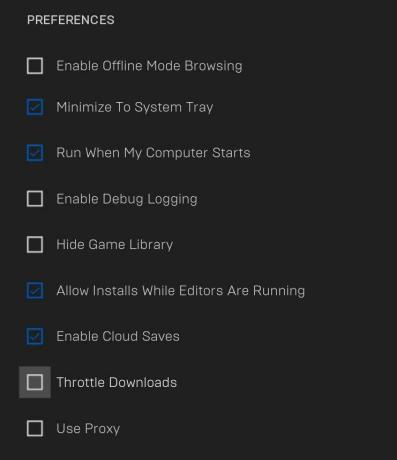
45. MD-0011-30031: Uygulama henüz bölgenizde yayınlanmadı
Sahip olduğunuz ancak bölgenizde henüz piyasaya sürülmemiş bir uygulama için indirme başlatmaya çalışırsanız bu hatayla karşılaşırsınız. Bir oyunun çıkış zamanı/tarihi hakkında bilgi için her zaman oyun sayfasını veya kitaplığınızı tekrar kontrol edebilirsiniz.
46. MA-0005: bir URL açılırken bir hata oluştu
Bu hata, varsayılan tarayıcı olarak ayarlanmış herhangi bir tarayıcınız olmadığında oluşur.
A. Varsayılan bir tarayıcı ayarlama
- Windows Ayarları > Uygulamalar > Varsayılan Uygulamalar'a gidin.
- “Web Tarayıcısı” altında bir web tarayıcısı seçin.
47. Oturum Açma Tamamlanamadı
Bu hata mesajı, Epic hesabınıza giriş yapmaya çalıştığınızda ancak web tarayıcınızda veya cihazınızda henüz çerezleri etkinleştirmediğinizde görünür. Bunu çözmek için web tarayıcınızda/cihazınızda çerezleri etkinleştirmeniz gerekecektir.
48. Çerezleri Etkinleştirme
Epic Games hesabınıza giriş yapmaya çalışırsanız ve aşağıdaki hata mesajını alırsanız, lütfen tarayıcınızı açtığınızdan ve çerezleri etkinleştirdiğinizden emin olun.
A. Çerezleri etkinleştir
Bunu yapmak için aşağıdaki adımları takip edebilirsiniz:
Chrome için:
- Bilgisayarınızda Chrome'u açın.
- Ekranınızın en sağındaki üç noktayı tıklayın.
- Tıklamak Ayarlar açılır menüde
- "Gizlilik ve güvenlik" altında Site ayarları'nı tıklayın.
- Çerezler'i tıklayın.
- Buradan şunları yapabilirsiniz: Çerezleri açın: "Engellendi"nin yanındaki anahtarı açın. Çerezleri kapat: Sitelerin çerez verilerini kaydetmesine ve okumasına izin ver seçeneğini kapatın.
Safari için:
- Tıklamak Safari menü çubuğunda seçin ve tercihler Safari Genel tercihler ekranını açmak için
- Tıkla Mahremiyet sekmesine tıklayarak Safari Gizlilik ayarlarını açın.
- önündeki onay işaretini kaldırın Tüm çerezleri engelle Safari'de çerezleri etkinleştirmek için.
- Bilgilerinizi depolayan web siteleri listesinden belirli web sitelerini kaldırmak istiyorsanız, Web Sitesi Verilerini Yönetin ve onları kaldırın.
- Değişikliklerinizi kaydetmek için Tercihler'i kapatın.
49. Eksik Oyun Dosyaları
Oyun ana ekranında "Eksik Oyun Dosyaları" hatasıyla karşılaşıyorsanız, lütfen aşağıdaki adımları deneyin:
- Fall Guys'ın Steam oyun kitaplığınızda kurulu olduğundan ve şu anda çalışmadığından emin olun.
- Buradan yeniden dağıtılabilir Epic Online Services'ı indirin ve yükleyin bağlantı.
- Kurulum tamamlandıktan sonra oyunu Steam İstemcisi üzerinden normal şekilde yeniden başlatın.
50. EOS-ERR-1603
Bu hata mesajını alıyorsanız, Microsoft .NET Framework 3.5'i yüklemenizi isteyebilir. Bu hatayı gidermek için aşağıdakileri yapın:
- .NET Framework 3.5'i yüklemek için açılır pencereyi aldığınızda, üzerine tıklayın. Bu özelliği indirin ve yükleyin.
- Bu yüklendikten sonra, üzerine tıklayın Kapat.
- Hatanın tekrar göründüğünü göreceksiniz. Hatayı kapatın ve Epic Online Services için yükleme işlemini başlatın. Başarıyla tamamlanmalıdır.
Bu işe yaramazsa, lütfen aşağıdaki adımları deneyin:
- Epic Games Launcher'ı yönetici olarak çalıştırın
- Tüm Windows güncellemelerini çalıştırın.
- Tip güncellemeler Windows aramasında ve tuşuna basın Giriş
- Yeni pencerede, tıklayın Güncellemeleri kontrol et
- Mevcut her şeyi yükleyin
- yeniden başlat Sisteminiz
- Epic Games Launcher'a yazma ve okuma erişimi verin.
- Windows aramasına Epic Games yazın
- Sağ tıklayın ve seçin Dosya konumunu aç
- Epic Games Launcher'a sağ tıklayın ve seçin Özellikleri
- şuraya git Güvenlik sekme
- Listeden kullanıcı adınızı seçin
- Düzenle'ye tıklayın
- Kullanıcı adınızı seçin ve izinlerin olduğundan emin olun. Okumak ve Yazı yazmak ayarlandı İzin vermek
- Tıklamak Uygulamak ve Tamam
- Windows Installer hizmetini kapatın.
- basmak Ctrl + Üst Karakter + Esc açmak için klavyenizdeki Görev Yöneticisi
- şuraya git Detaylar sekme
- msiexec.exe'yi bulana kadar aşağı kaydırın
- msiexec.exe'yi vurgulayın ve seçin Görevi bitir
- Microsoft'tan Yükle ve Kaldır sorun gidericisini çalıştırın.
- Yetkiliyi ziyaret edin Microsoft Web Sitesi sorun giderici için
- Sorun gidericiyi indir'i tıklayın
- İndirdikten sonra çift tıklayın MicrosoftProgram_Install_and_Uninstall.meta.diagcap dosyası
- Başlatıldığında, Yükleme seçeneğini belirleyin
- Epic Games Launcher'ı ana sürücünüze yeniden yükleyin.
- basmak Kazan + E açmak Dosya Gezgini
- Aşağıdaki klasörü/yolu oluşturun: C:\\Program Dosyaları (x86)\\Epik Oyunlar
- Aşağıdaki konuma gidin:[kurulum konumunuz]\\Epik Oyunlar\\Başlatıcı\\Portal\\Ekstralar\\EOS
- Çift tıklama EpicOnlineServics.msi ve önceden oluşturulmuş konuma kurun
Bu adımlar sorunu çözmediyse, belirli hataya daha fazla yardımcı olmak için bir Destek Talebi gönderin.
İşte bu, çocuklar. Bu kılavuzun size yardımcı olduğunu varsayıyoruz. Daha fazla soru için aşağıya yorum yapabilirsiniz.
Kredi: Epic Games Mağazası Yardımı



